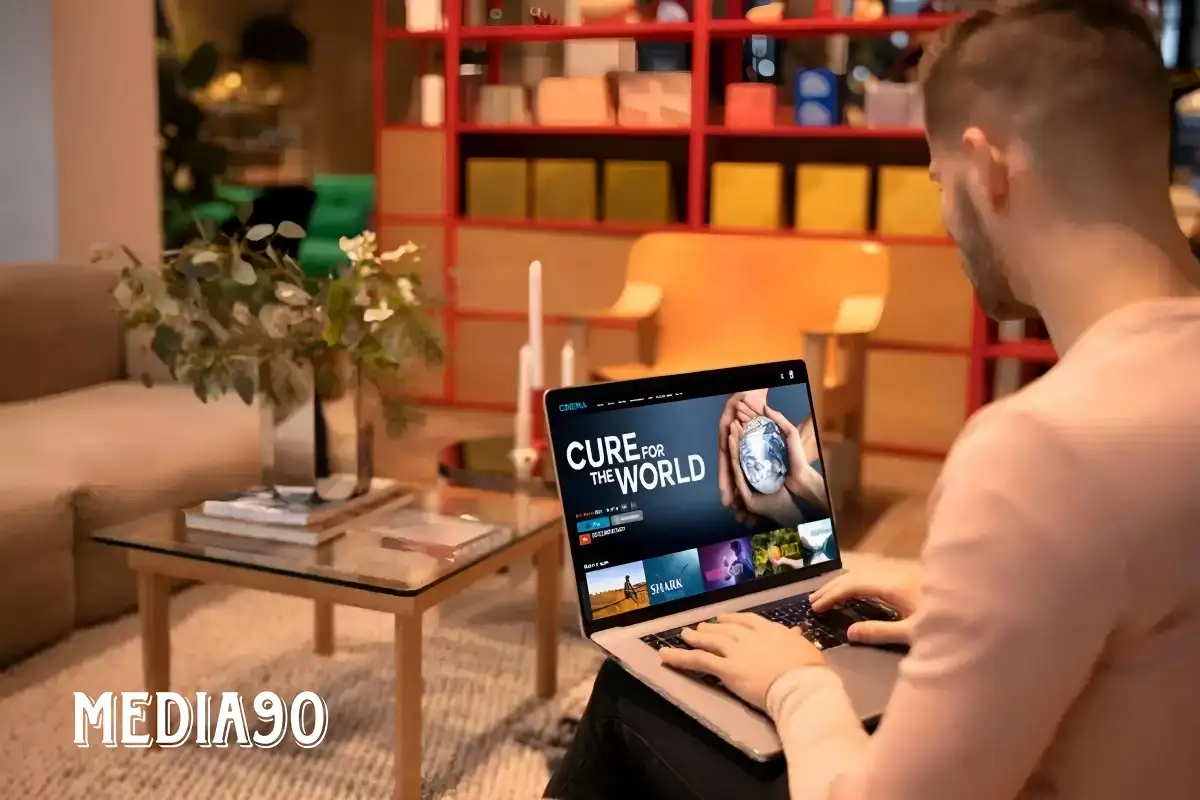Media90 (media.gatsu90rentcar.com) – Bukan lagi rahasia umum bahwa memutar video di laptop dapat menguras daya baterai dengan cepat.
Namun, Windows 11 memiliki sejumlah fitur dan opsi yang dapat membantu kamu menghemat masa pakai baterai saat menikmati film atau video.
Dalam artikel ini, kami akan membahas lima cara praktis untuk mengurangi konsumsi baterai saat menonton video di Windows 11.
1. Kurangi Kecerahan Layar
Layar laptop adalah salah satu komponen yang paling banyak menghabiskan daya baterai. Jika bateraimu hampir habis, kamu dapat menghemat baterai dengan mengurangi kecerahan layar.
Caranya:
- Ketuk pusat tindakan di sisi kanan bilah tugas.
- Geser penggeser kecerahan layar ke arah yang lebih rendah.
Dengan menjaga kecerahan layar rendah, kamu dapat memperpanjang masa pakai baterai laptopmu saat menonton video.
2. Mengoptimalkan Pemutaran Video
Windows 11 menyediakan pengaturan khusus untuk mengoptimalkan pemutaran video agar lebih hemat baterai. Langkah-langkahnya adalah sebagai berikut:
- Buka Pengaturan komputer.
- Pilih “Aplikasi” dari bilah samping dan klik “Pemutaran Video.”
- Di samping opsi “Baterai,” pilih “Optimalkan untuk masa pakai baterai.”
- Pastikan opsi “Jangan memproses video secara otomatis saat baterai lemah” dan “Putar video pada resolusi yang lebih rendah saat baterai lemah” dicentang.
- Selanjutnya, pergi ke pengaturan HDR (System > Display) dan pilih “Optimalkan untuk masa pakai baterai” di sana.
- Klik “Terapkan” dan kemudian “OK.”
Dengan mengaktifkan pengaturan ini, kamu dapat menghemat daya baterai tanpa mengorbankan kualitas pemutaran video.
3. Mengubah Rencana Daya
Windows 11 memiliki berbagai rencana daya yang dapat kamu sesuaikan untuk mengelola penggunaan daya komputermu.
Rencana daya default termasuk Seimbang, Kinerja Tinggi, dan Driver-Booster. Untuk menghemat baterai saat menonton video:
- Buka menu Start dan cari “Power Plan” (Rencana Daya).
- Pilih “Pilih Paket Daya.”
- Pilih paket “Seimbang.”
- Klik “Ubah Pengaturan Paket.”
- Pilih “Pengaturan Daya Lanjutan” dan kemudian “Pengaturan Multimedia.”
- Atur “Bias kualitas pemutaran video” dan “Saat memutar video” ke opsi “Pada baterai.”
Dengan melakukan pengaturan ini, kamu dapat mengoptimalkan penggunaan baterai selama pemutaran video.
4. Aktifkan Penghemat Baterai
Windows 11 memiliki fitur penghemat baterai yang dapat membatasi aktivitas aplikasi latar belakang, pemberitahuan push, dan mematikan beberapa fitur Windows yang tidak penting.
Untuk mengaktifkannya:
- Buka “Pengaturan” pada komputer.
- Pilih “Sistem” dari bilah sisi dan klik “Daya & baterai.”
- Klik “Penghemat Baterai” dan aktifkan penghemat baterai dengan mengklik “Nyalakan sekarang.”
Penghemat baterai akan membantu kamu mengoptimalkan penggunaan daya baterai selama menonton video.
5. Aktifkan Mode Dynamic Refresh Rate (DRR)
Windows 11 memperkenalkan fitur Dynamic Refresh Rate (DRR) untuk laptop dengan layar berkecepatan refresh tinggi.
DRR memungkinkan perangkat mengubah kecepatan refresh layar secara dinamis berdasarkan tugas yang sedang dilakukan.
Aktifkan DRR dengan cara berikut:
- Buka “Pengaturan” pada komputer.
- Pilih “Sistem” dan buka “Tampilan.”
- Klik “Tampilan Lanjutan.”
- Di samping “Pilih kecepatan refresh,” pilih opsi “Dynamic.”
Namun, perlu diingat bahwa DRR memerlukan laptop dengan layar yang mendukung VRR (Variable Refresh Rate) dan driver grafis yang sesuai.
Dengan mengikuti lima langkah ini, kamu dapat menghemat daya baterai laptop saat menonton video di Windows 11, sehingga dapat menikmati film atau video favoritmu tanpa khawatir tentang baterai habis.